Den effektiv bruk av Tags i en Flow er avgjørende for håndtering av din kundekommunikasjon. Tags hjelper deg med å kategorisere kunder og følge opp interaksjonene deres, noe som forbedrer markedsføringsstrategiene dine betydelig. I denne veiledningen lærer du hvordan du kan legge til Tags gjennom Actions for automatisk å distribuere relevant informasjon og målrette kunder.
Viktigste funn
- Tags muliggjør presis kategorisering av kontakter.
- Integrering av Tags i dine Flows øker effektiviteten i kundekommunikasjonen din.
- Bruken av Actions gjør det lettere å automatisere tagg-tilordninger.
Trinn-for-trinn-guide
Først bør du logge deg inn i systemet ditt ved å gå til Audience for å se kontaktdetaljene til abonnentene dine. Du kan for eksempel manuelt legge til taggen 'mannlig' for en bestemt kontakt hvis du kjenner kjønnet deres.
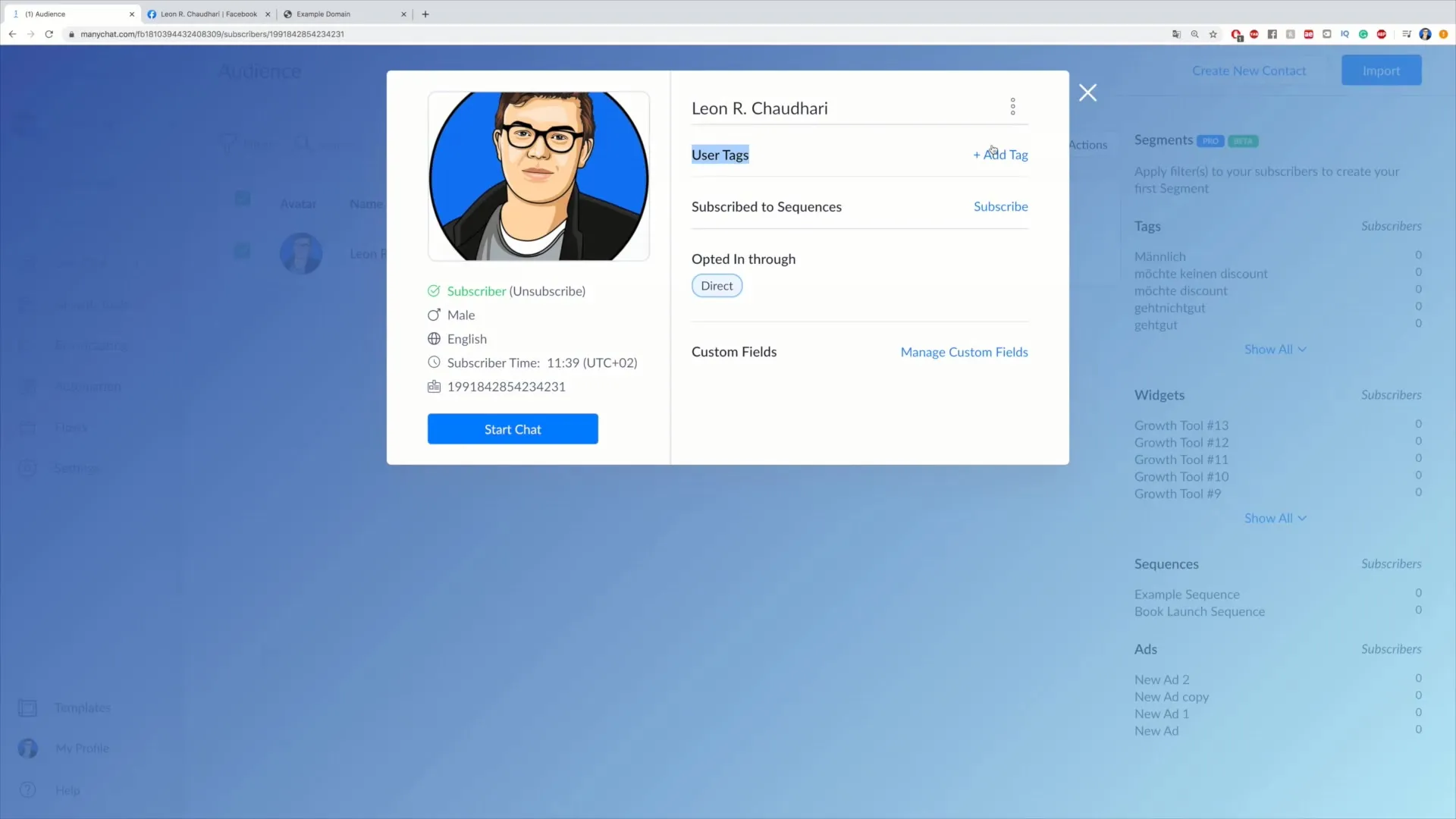
For å legge til automatiserte Tags, naviger til din Flow. Gå først til stedet i din Flow der du ønsker å sette taggen, etter at du har klikket på "Edit Flow". Her får du muligheten til å legge til handlinger på forskjellige steder i Flow.
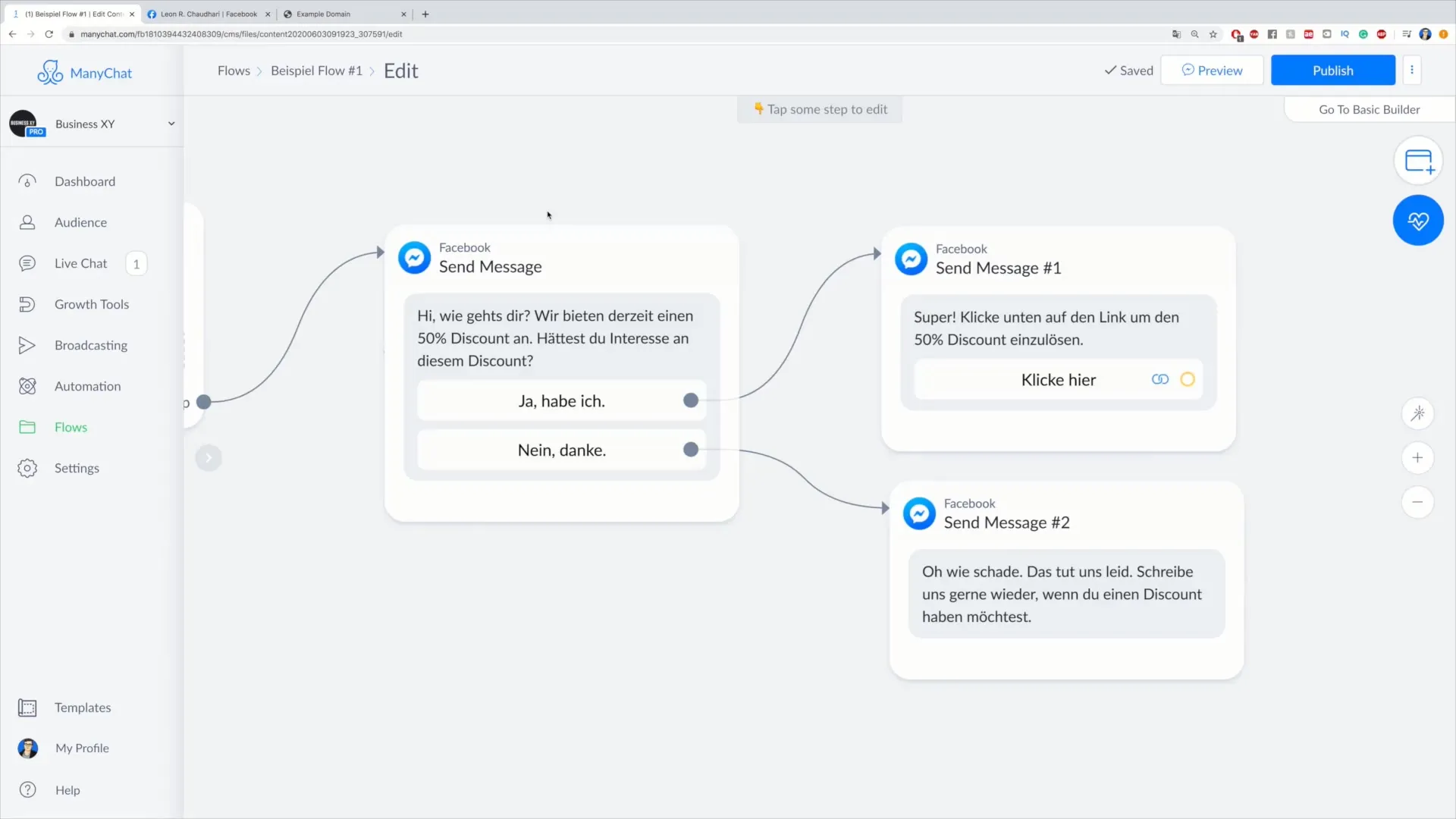
Hvis du ønsker å endre tekstmeldinger eller knapper, kan du gjøre dette ved den viste Flow-alternativet. Tenk over hvilken informasjon du vil formidle til kundene dine. Har de for eksempel bedt om en rabatt, kan du deretter sende en melding til kundene der du gir dem muligheten til å vurdere produktene.
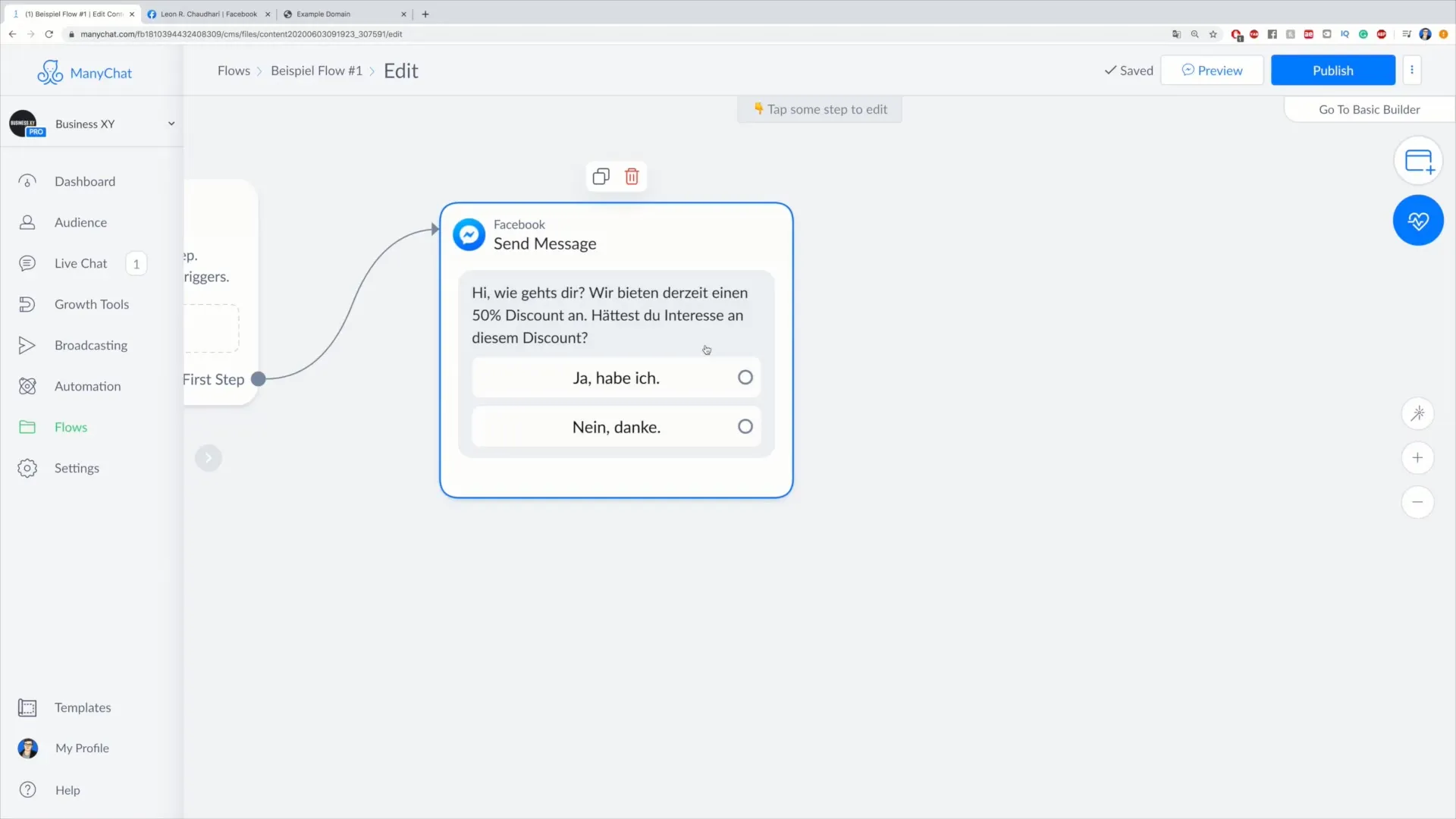
For å legge til en tag, må du velge den lille sirkelen i din Flow og deretter klikke på "Actions". Der kan du legge til en ny handling, i dette tilfellet en tag for å markere en bestemt status.
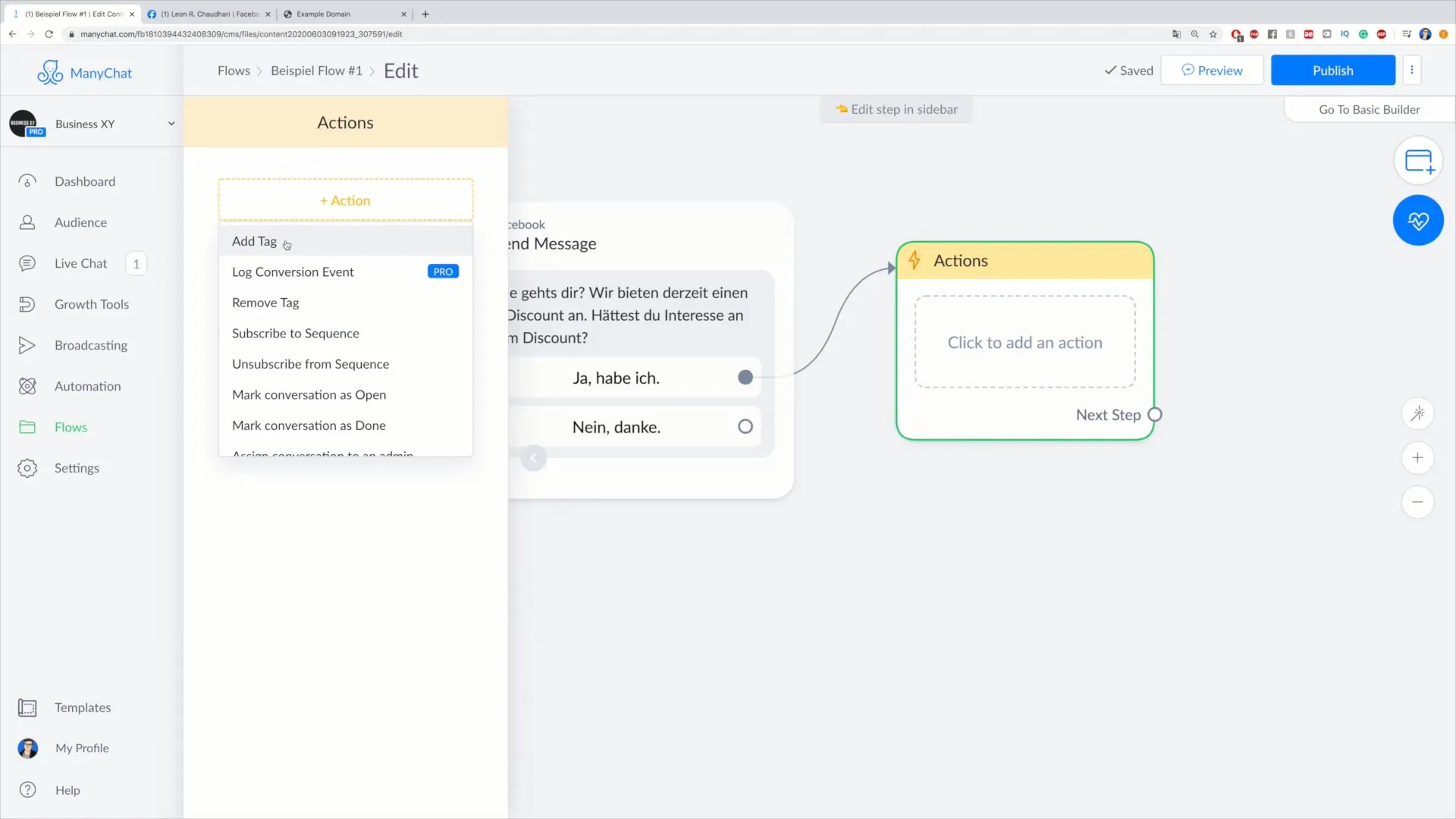
Velg taggen som virker mest fornuftig for deg – kanskje "ønsker rabatt" eller "ønsker ikke rabatt". Ved å legge til taggen kan du sikre at kundene får den informasjonen de ønsker.
Nå drar du handlingen inn i det tilsvarende feltet og kobler den til en melding som skal sendes til den aktuelle kunden, for å tilby dem rabatten. Det kan være en melding som: "Supert, klikk på linken nedenfor for å benytte deg av rabatten!"
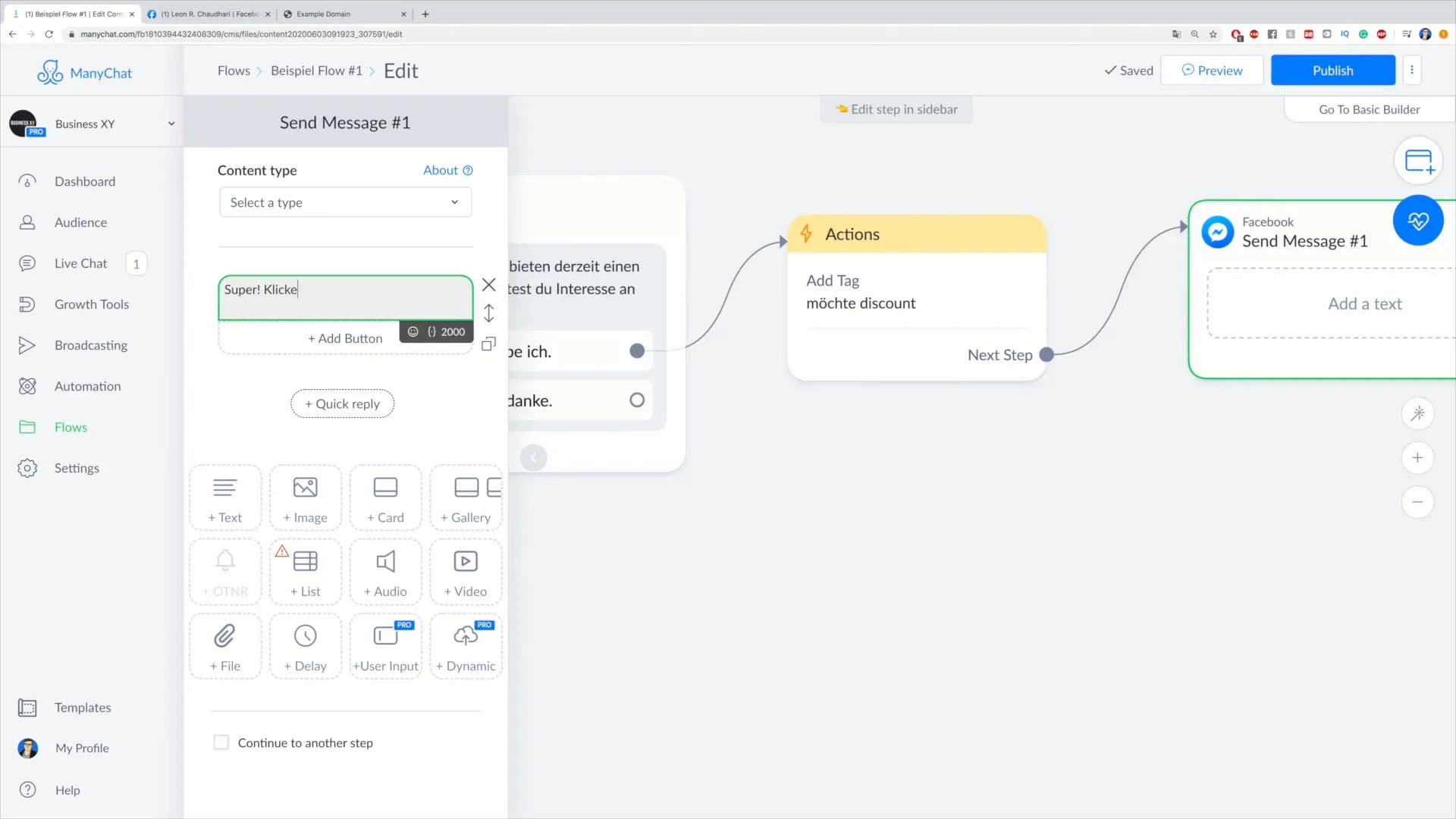
Din Flow bør nå også inneholde en knapp som leder kunden til nettsiden hvis de ønsker å bruke informasjonen. Designet på denne knappen bør være klart og forståelig, f.eks. med teksten "Klikk her".
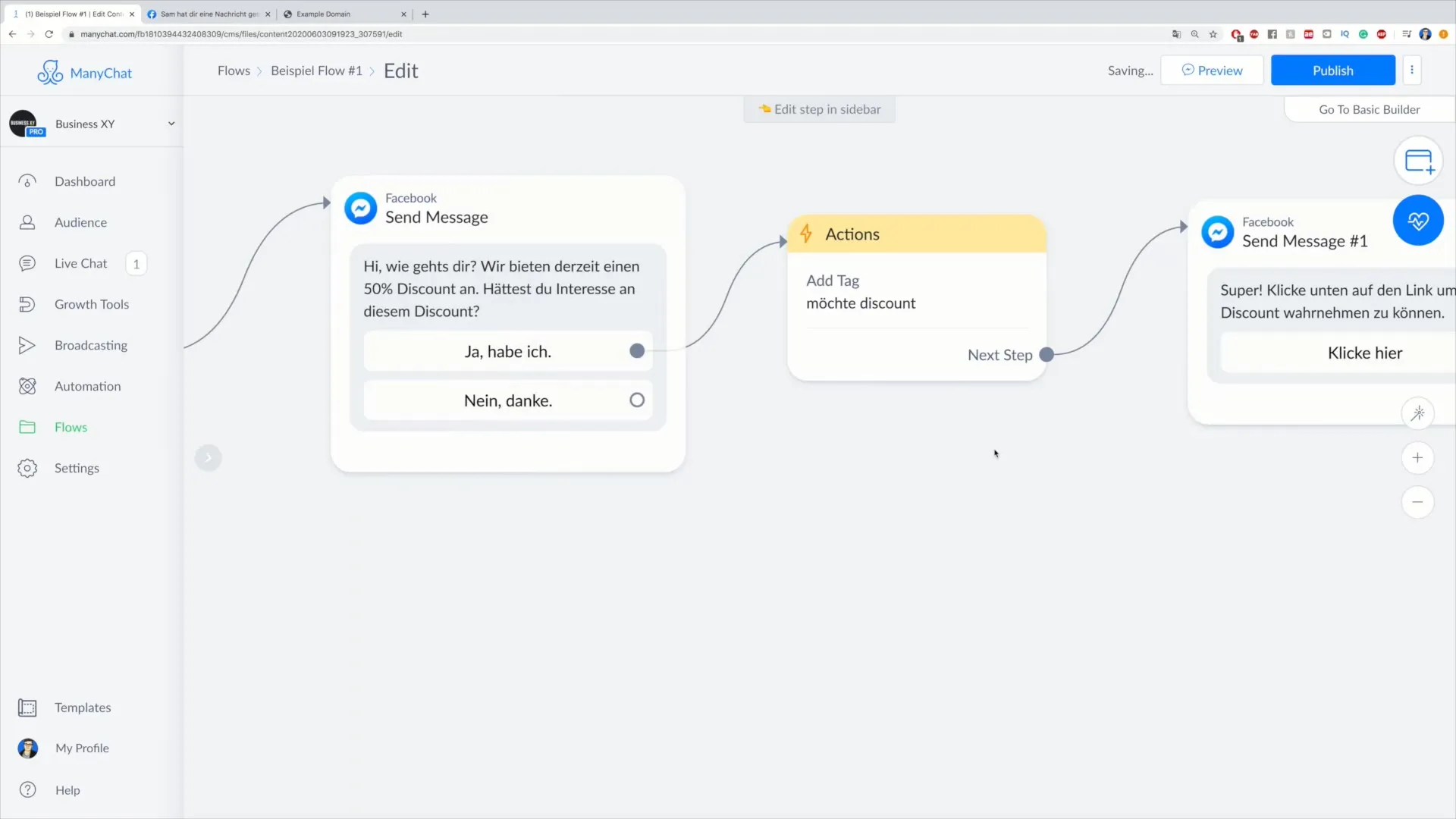
Ikke glem å gjenta prosessen for avslag. Hvis abonnenten klikker "Nei takk", må systemet også sette en ny tag – i dette tilfellet "ønsker ikke rabatt". Gjenta prosessen med å sende meldinger for å gi kunden et høflig svar.
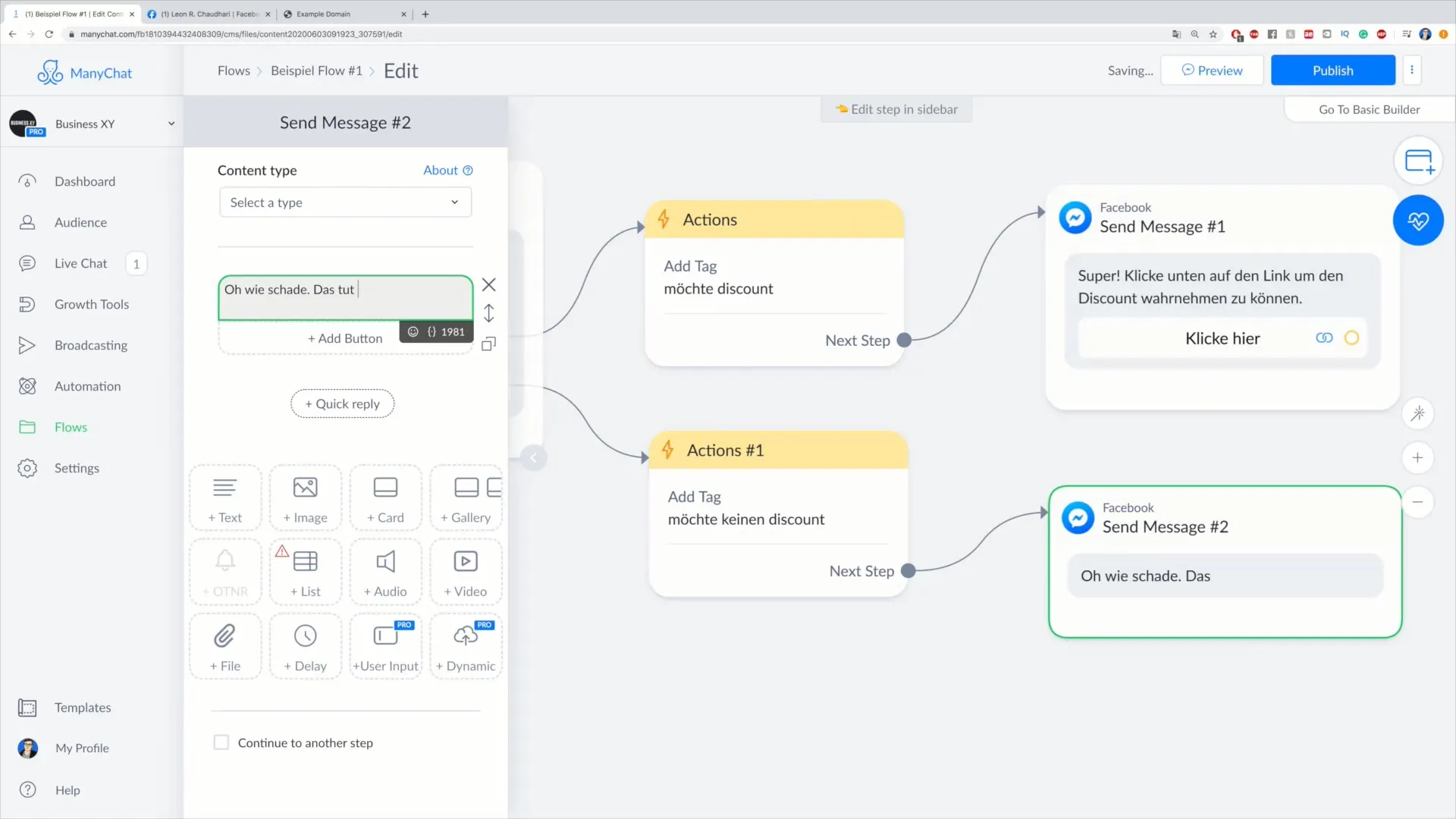
Etter å ha opprettet Flow, er det tilrådelig å lage en forhåndsvisning av den. På denne måten kan du kontrollere om alt er opprettet korrekt, og om kontaktene mottar de riktige taggene.
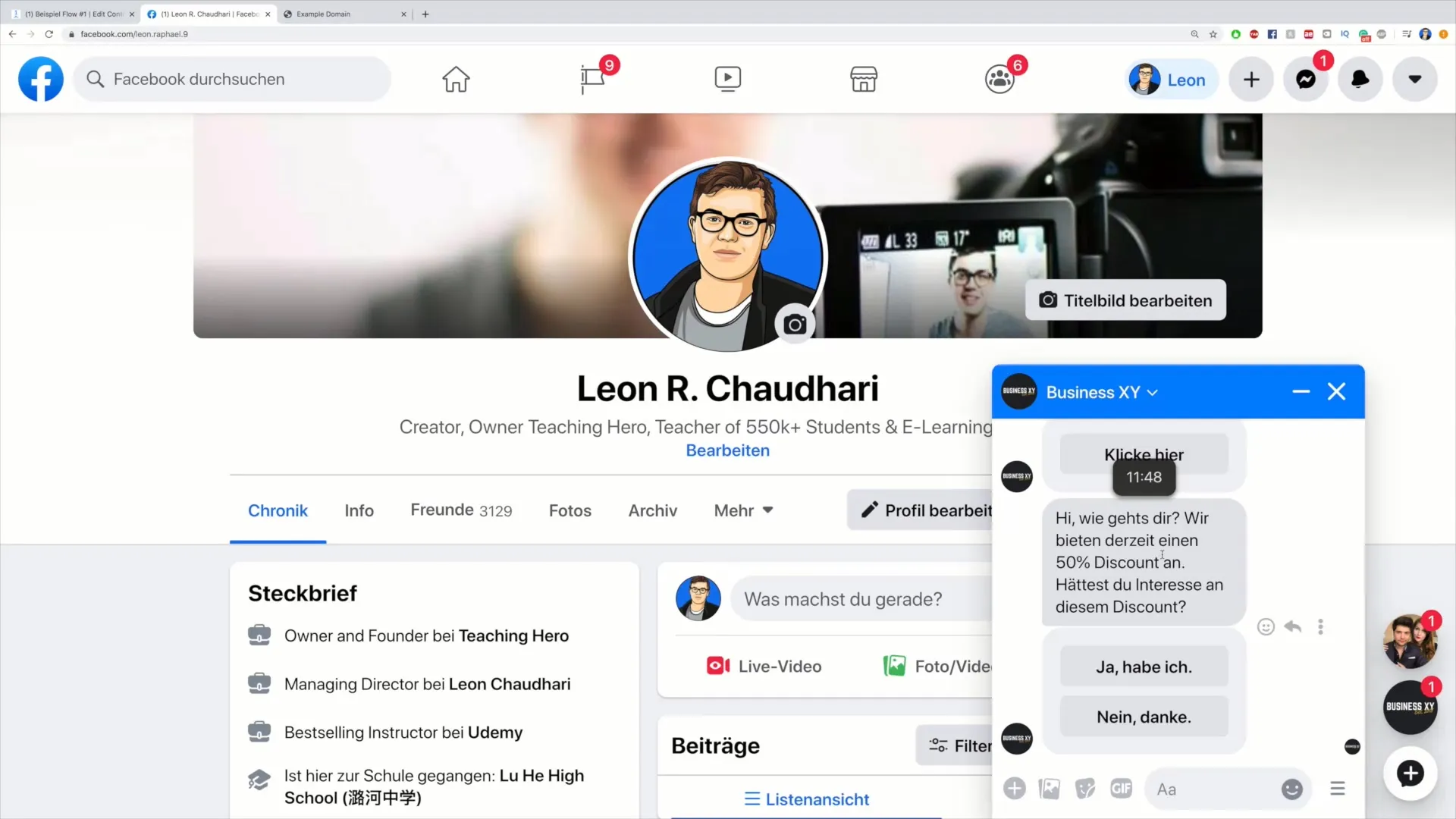
Når en kunde nå tar en beslutning, sendes den aktuelle meldingen, og taggen legges til kontakten. Du kan deretter sjekke i Audience om taggen er opprettet korrekt.
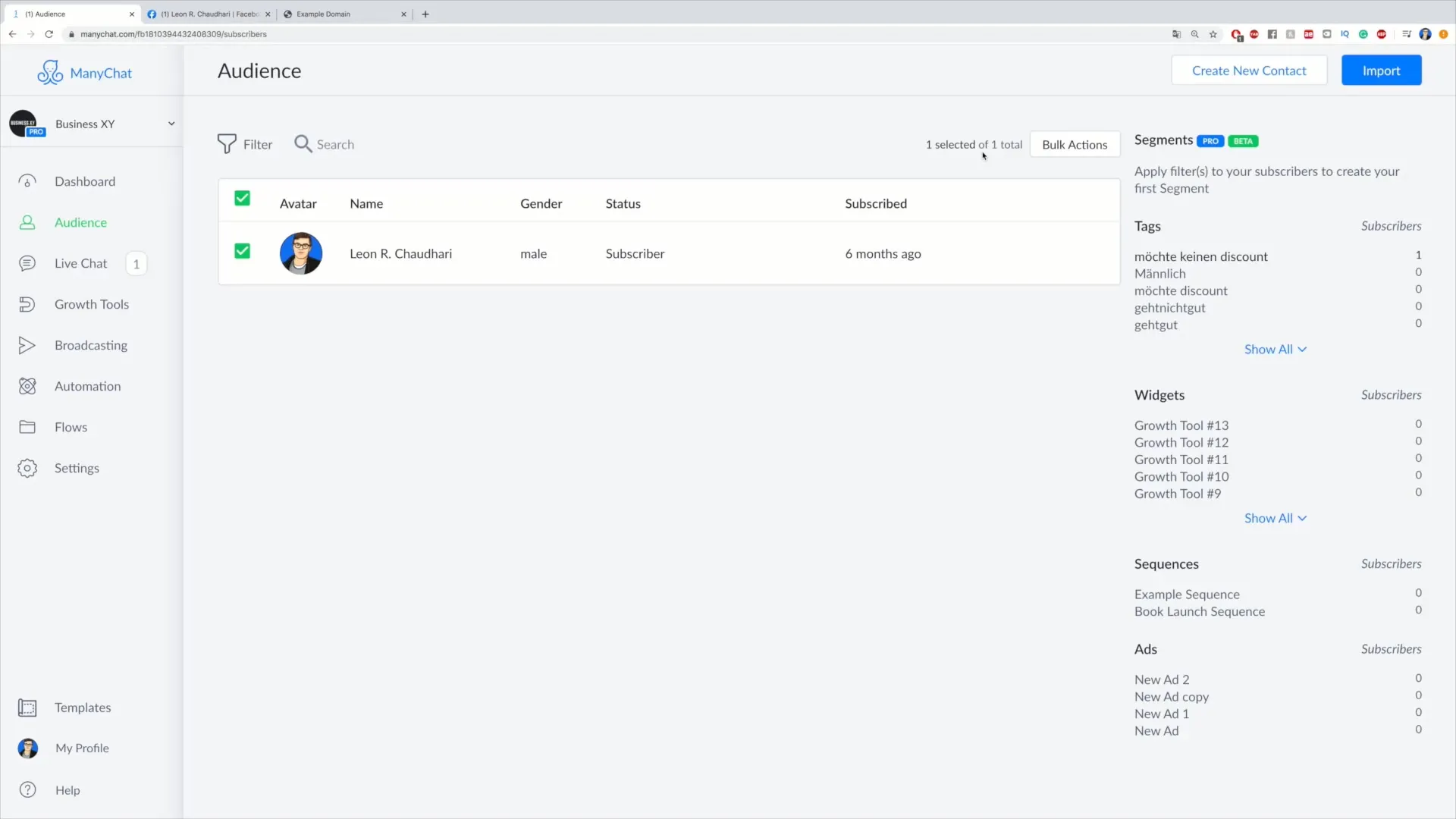
Her har du muligheten til å sjekke all informasjon og sørge for at systemet fungerer sømløst, uansett om kunden viser interesse eller ikke.
Oppsummering – Legge til Tags gjennom Actions i Flow: Enkel kundeverving
I denne veiledningen har du lært hvordan du effektivt kan integrere Tags gjennom Actions i din Flow. Betydningen av Tags i kundeverving må ikke undervurderes, da de hjelper deg med å bygge profesjonell og individuell kommunikasjon med kontaktene dine, noe som øker sannsynligheten for at kundene interagerer med tilbudet ditt.
Vanlige spørsmål
Hvordan legger jeg til Tags i en Flow?Du kan legge til Tags i en Flow ved å velge det aktuelle trinnet, klikke på "Actions" og deretter legge til ønsket Tag.
Kan jeg legge til Tags manuelt?Ja, Tags kan legges til både manuelt og automatisk gjennom din Flow.
Hva er formålet med Tags?Tags brukes til å kategorisere kontakter og følge med på interaksjoner deres, noe som forbedrer markedsføringsstrategiene dine.
Hvordan kan jeg sjekke om en Tag er lagt til?Du kan gjøre dette ved å gå tilbake til Audience og se opp den aktuelle kontakten for å vise de tildelte Taggene.
Hvordan kan jeg teste Flow?Bruk forhåndsvisningsfunksjonen for å sjekke om Flow fungerer som ønsket, og om de riktige Taggene blir lagt til.


